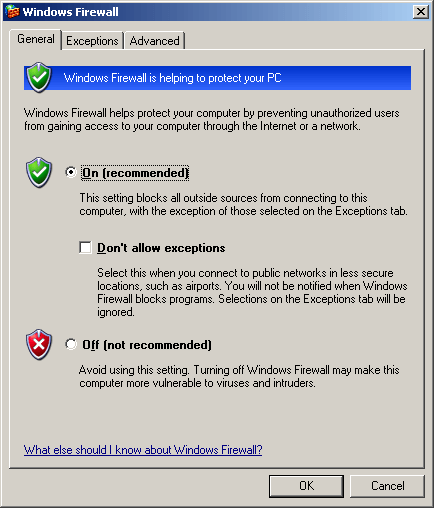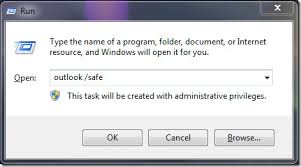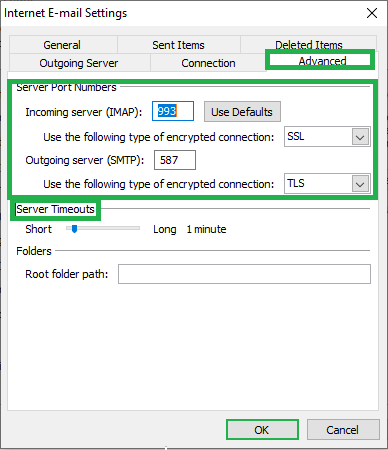Методы исправления ошибки IMAP 0x800CCC0E в Outlook
Совсем не странно, что программное обеспечение или программа сталкивается с ошибкой в течение своего жизненного цикла. Главное, как мы собираемся справляться с этой ошибкой разумно и эффективно.
Ошибки Outlook так же популярны, как и сам почтовый клиент. Некоторые ошибки можно предотвратить, но некоторые необходимо обрабатывать после их возникновения. Одной из таких ошибок Outlook, которая возникает чаще всего, является ошибка IMAP 0X800CCC0E.
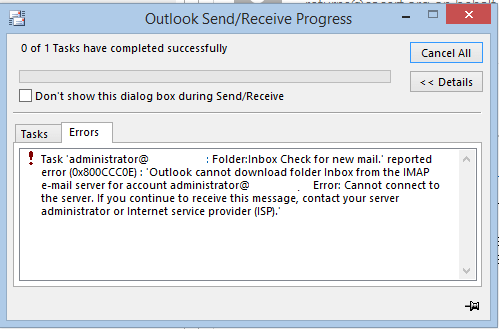
Программы для Windows, мобильные приложения, игры - ВСЁ БЕСПЛАТНО, в нашем закрытом телеграмм канале - Подписывайтесь:)
Или
«Проверка новой почты в папках с подпиской на your_account.com». сообщил об ошибке (0x800CCC0E): «Microsoft не может загрузить папку (нулевую) для учетной записи abc@domainname.com с почтового сервера IMAP. Ошибка: Невозможно подключиться к серверу. Если сообщение об ошибке продолжает появляться, обратитесь к администратору сервера или поставщику услуг Интернета».
Или
«Не удалось подключиться к серверу. Учетная запись: ‘your_account’, Сервер: ‘your_SMTP_server’, Протокол: SMTP, Порт: 25, Безопасный (SSL): НЕТ, Ошибка сокета: 10061, Номер ошибки: 0x800ccc0e»
По сути, это ошибка отправки/получения в MS Outlook, которая обычно возникает, когда вы пытаетесь отправить и получить электронные письма. Это указывает на проблему с настройками учетной записи электронной почты, настроенной для нее. Это одна из самых распространенных ошибок в Outlook, Outlook Express и других подобных почтовых клиентах. Лучшее, что можно сделать после того, как эта ошибка появится на вашем пути, — это выяснить ее фактические причины и способы устранения.
Возможные причины ошибки Outlook 0x800CCC0E
Проще говоря, вы можете назвать это ошибкой отправки/получения, так как она мешает доступу или отправке электронных писем.
Причинами этой тревожной ошибки могут быть потеря подключения к Интернету, неправильные настройки конфигурации учетной записи электронной почты, сбой SMTP-сервера или неправильные настройки в системе, приводящие к ошибке аутентификации SMTP. Настройки шифрования IMAP могут быть одной из причин этой ошибки Outlook. Ошибка может быть связана с тем, что вы пытаетесь получить доступ к электронной почте во время настройки учетной записи. Брандмауэр Windows может блокировать некоторые функции Outlook, а подозрительные электронные письма могут мешать обычной деятельности клиента. Антивирусные программы также могут генерировать эту ошибку при сканировании электронной почты как спамеров.
Причин может быть как одна, так и несколько. Но решений много, и некоторые из них могут помочь устранить эту ошибку. Дальнейшее обсуждение решений наверняка поможет вам самостоятельно выйти из этой ситуации.
Ручные решения для ошибки Outlook 0x800CCC0E
Ошибка Outlook должна быть устранена быстро, чтобы снова получить доступ к важным электронным письмам. Здесь мы узнаем о некоторых ручных решениях для ошибки Outlook 0x800CCC0E.
- Проверьте настройки учетной записи электронной почты Outlook. – В этой ситуации необходимо тщательно проверить настройки учетной записи для электронной почты Outlook. Все важные детали, такие как пароль, имя пользователя, входящая/исходящая конфигурация, адрес электронной почты, должны быть верными и соответствовать требуемой конфигурации учетной записи. Попробуйте настроить параметры электронной почты в соответствии с версиями Outlook, если параметры учетной записи Outlook устарели.
- Следите за подключением к Интернету – Для бесперебойной работы электронной почты Outlook очень важно иметь надежное и надежное подключение к Интернету. Вам необходимо проверить все интернет-соединения между Outlook и Exchange, работают ли они правильно или нет. Иногда эта ошибка возникает из-за плохой сети или проблемы с сервером. Это основное решение, которое может привести к успеху в преодолении ошибки.
- Параметры брандмауэра для Outlook – Вам просто нужно проверить настройки брандмауэра в вашей системе и установить правильный приоритет с почтовым клиентом Outlook и Express.

Чтобы предотвратить блокировку почтового клиента Outlook и Express, вы должны обеспечить правильный приоритет для MS Outlook и Express. Самое важное, что вы должны сделать, это разрешить файлы Outlook.exe (MS Outlook) и Msimn.exe (Outlook Express). - Попробуйте запустить Outlook в безопасном режиме – Это может быть успешной попыткой решить проблему с отправкой/получением. Перейдите к кнопке «Пуск» и введите outlook/safe в поле поиска. После этого нажмите Enter. Ваше приложение Outlook откроется в безопасном режиме, и вы снова сможете получить доступ к своей электронной почте.

- Удалите все опасные и подозрительные электронные письма – Подозрительные и ненадежные электронные письма с вложениями должны быть немедленно удалены из почтового ящика Outlook. Любая почта или группа писем, которые не авторизованы или содержат риск, должны быть исключены из соображений безопасности. Кроме того, застрявшие электронные письма в папке «Исходящие», которые не удалось доставить, должны быть удалены. Это может как-то помочь вам справиться с ошибкой недоступности почты Outlook.
- Проверить профиль Outlook – Его можно выбрать в качестве альтернативного варианта, когда пользователи могут создать новый профиль Outlook с помощью параметра «Почта» на панели управления и установить его в качестве профиля по умолчанию для приложения Outlook. Это может исправить ошибку, если проблема заключалась в старом или поврежденном профиле Outlook.
- Изменить время ожидания сервера – Еще одна вещь, которую вы можете выполнить самостоятельно, – это изменить время сервера Outlook (время, определенное Outlook для сервера, чтобы ответить на отправку / получение электронных писем. Время по умолчанию, установленное Outlook, составляет всего 1 минуту, не подходит для больших файлов Вы можете увеличить время до 3 минут и попробовать еще раз нажать кнопку «Отправить/получить», чтобы увидеть разницу. Затем на странице «Изменить учетную запись» нажмите «Дополнительные настройки». Теперь на странице «Настройки электронной почты Интернета» перейдите на вкладку «Дополнительно», перейдите к тайм-аутам Outlook Server, переместите ползунок на 3 минуты. , убедитесь, что для номера порта сервера входящей почты (IMAP) установлено значение 143 (с отключенным SSL/TSL) или 993 (с включенным SSL/TSL), а для номера порта исходящего сервера установлено значение 587. Нажмите «ОК». клиент.

Примечание: На той же странице «Настройки электронной почты Интернета» перейдите на вкладку «Сервер исходящей почты», а затем установите флажок «Мой сервер исходящей почты (SMTP) требует аутентификации» и под ним выберите параметр «Использовать те же настройки, что и мой сервер входящей почты». Нажмите OK и перезапустите приложение. Это установит настройки SMTP-сервера.
Наряду с описанными выше небольшими ручными методами вы можете выбрать встроенное приложение Inbox Repair Tool (Scanpst.exe), чтобы попытаться проверить целостность файлов и восстановить их. Иногда он исправляет ошибку без помощи какого-либо внешнего инструмента, поскольку проблема может быть связана и с поврежденными файлами Outlook.
Окончательное решение
Хотя мы обсудили некоторые ручные методы исправления ошибки 0x800CCC0E, они не являются полностью надежными или эффективными. Чтобы полностью устранить проблему, вы обязательно можете попробовать профессиональное программное обеспечение для восстановления Outlook PST для версий MS Outlook 97, 98, 2000, 2002, 2003, 2007, 2010, 2013, 2016. Инструмент защищает ценные данные и помогает легко исправить все проблемы с повреждением файла. Лучший вариант исправления ошибок Outlook!
Скачать сейчас
Программы для Windows, мобильные приложения, игры - ВСЁ БЕСПЛАТНО, в нашем закрытом телеграмм канале - Подписывайтесь:)